
Windows 10 bekam ein sehr herzliches Willkommen von Benutzern und Millionen von Menschen haben ihr Betriebssystem aktualisiert.
Microsoft hat es einfach zu aktualisieren, indem es dem Benutzer, die kostenlose Kopie von Windows 10 durch App oder mit den ISO-Dateien nur um die saubere Installation durchzuführen. Aber nicht jeder hatte das reibungslose Upgrade. Nach dem Upgrade Benutzer haben nur wenige Fehler und Probleme beim Upgrade und einige der Frage gehören nicht in der Lage, Windows 10 zu installieren.
Microsoft hat gearbeitet, um sicherzustellen, dass Windows 10 fehlerfrei ist. Heute erfahren Sie, wie Sie Windows 10 Upgrade- und Installationsfehler beheben können.
Windows 10 Häufigste Aktualisierungsfehler
Fix Fehlermeldung 80240020
Als Upgrade hat sich viele Benutzer gestartet Upgrade von Computern allmählich, aber viele Benutzer fanden sie gestoppt durch Fehler 80240020.

Wie bei Microsoft die Fehlermeldung 80240020 auftritt, wenn die Installation eine Benutzerinteraktion erfordert. Aber dieser Fehler ist kein Problem. Es gibt kein Problem mit Ihrer Reservierung weder Upgrades noch ist es beschädigt. Microsoft möchte, dass Sie sich fest sitzen und warten, bis Windows 10 fertig ist, aber wenn Sie nicht warten können, dann ändern Sie den Registrierungsschlüssel, um Windows 10 zu installieren.
Warnung: Stellen Sie sicher, dass das Ändern der Registrierung gefährlich sein kann. Es wird empfohlen, dies nur durchzuführen, wenn Sie über vollständiges Wissen verfügen und eine vollständige Sicherung Ihres Computers mit den angegebenen Anweisungen erstellen.
- Registrierungsschlüssel suchen: [HKEY_LOCAL_MACHINE \ SOFTWARE \ Microsoft \ Windows \ CurrentVersion \ WindowsUpdate \ OSUpgrade]
- Der Schlüssel sollte dort existieren, aber wenn es nicht dann ist, müssen Sie es schaffen.
- Erstellen Sie einen neuen DWORD (32-Bit) Wert mit einem name = “AllowOSUpgrade” (ohne Anführungszeichen) und setzen Sie Wert = 0x00000001
Nachdem Sie die Registrierung geändert haben, schließen Sie und gehen Sie zurück zur Systemsteuerung, wechseln Sie zu Windows Update und suchen Sie nach neuen Updates. Jetzt auf die Schaltfläche “Erste Schritte” klicken, um das Upgrade zu starten.
Diese Methode wird von Microsoft gegeben, die mit Windows 7 und Windows 8.1 arbeiten sollte. Windows 8.1 Benutzer müssen auch Systemsteuerung verwenden und nicht andere PC-Einstellungen, um den Prozess abzuschließen.
Sie können auch lesen:
Fix Fehlermeldung 0x80200056
Nun, wenn Sie Fehlercode 0x80200056 finden, bedeutet dies, dass Ihr Upgrade-Prozess unterbrochen wurde, weil Ihr Computer versehentlich neu gestartet oder Benutzerkonto nicht angemeldet wurde. Um das Problem zu beheben versuchen Sie es erneut zu aktualisieren, aber stellen Sie sicher, dass Ihr Computer angeschlossen ist Sicher in den up-gradation Prozess zu gehen.
Fix Fehlermeldung 0x800F0922
Wie pro Microsoft, Fehler 0x800F0922 in der Regel auftritt, wenn es nicht genügend freien Speicherplatz. Um das Problem zu beheben, müssen Sie die Größe der System reservierten Partition erhöhen.
Dieser Fehler tritt sogar auf, wenn Ihr Computer nicht mit Windows Update-Servern verbunden ist. So stellen Sie sicher, dass Windows Update aktiviert ist und sicherstellen, dass Sie mit keinem Netzwerk mit VPN-Verbindung verbunden sind.
Fix Fehlermeldung 0x800F0923
Wenn Sie diesen Fehler 0x800F0923 finden, dann stellen Sie sicher, dass ein bestimmter Treiber oder eine Software mit dem Upgrade kompatibel ist. In diesem Fall möchten Sie überprüfen, welcher Treiber oder Software nicht kompatibel ist, dann öffnen Sie “Get Windows 10” App, schlagen auf die Hamburger-Menü-Taste und schlagen auf Überprüfen Sie Ihren PC.
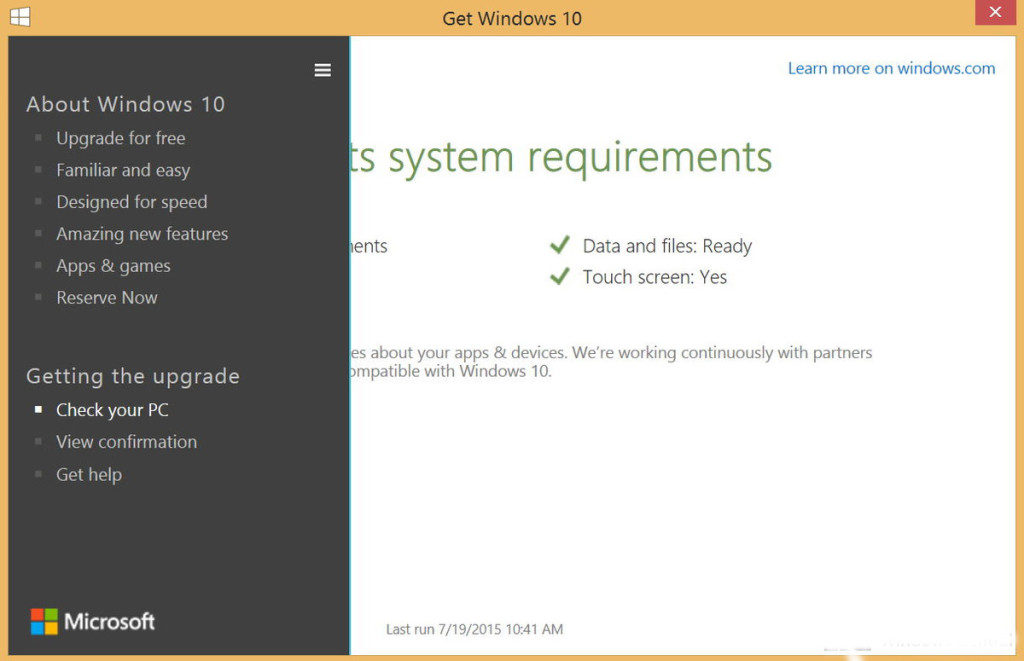
Nach erfolgreicher Identifizierung der Issue Check Hersteller-Support-Website, um die neuesten Treiber oder Software-Update zu erhalten. Wenn Sie keine neuen Updates gefunden haben, dann versuchen Sie, die Software und den Treiber zu deinstallieren. Dann versuchen Sie, Ihr System zu aktualisieren und versuchen, den Treiber und die Software neu zu installieren.
Fehler beim Upgrade beheben
Benutzer, die ein Upgrade durchführen möchten, können sogar in Situationen laufen, in denen sie eine Fehlermeldung finden, wie zB: “Fehler: Wir konnten die Updates nicht abschließen. Änderungen rückgängig machen Schalten Sie den Computer nicht aus. “Oder” Fehler: Fehler beim Konfigurieren von Windows Updates. Änderungen rückgängig machen. “
Wenn du diese Art von Nachrichten findest, dann ist es schwer, herauszufinden, was schief gelaufen ist, da dies die generischen Fehler sind, die jederzeit erscheinen können, während die Installation jedes Update. Aber Sie können den spezifischen Fehler finden, indem Sie in Control Panel > All Control Panel Items\Windows Update\View update history. Doppelklicken Sie nun auf das Update mit Failed Status, um die Fehlerdetails zu sehen.
Behebung von Kompatibilitätsproblemen
Wenn Ihr Betriebssystem nicht die Anforderungen zum Herunterladen und Installieren der neuesten Windows 10 erfüllt, finden Sie die Fehler codes: 0xC1900200 – 0x20008 und0xC1900202 – 0x20008.
In diesem Szenario finden Sie weitere Details über die Kompatibilität für bestimmte Hardware oder Software, indem Sie Windows Compatibility Center besuchen.
Die Datenbank könnte klein und begrenzt sein.
Fehlercode 0xC1900208 – 0x4000C bedeutet, dass Sie eine inkompatible App in Ihrem Computer installiert haben, der den Upgrade-Prozess blockiert. Die Wette, um diesen Fehler zu beheben, besteht darin, die Anwendung und andere Software zu deinstallieren, die dieses Problem verursacht.
Nicht genug für das Upgrade
Fehler 0x80070070 – 0x50011, 0x80070070 – 0x50012 und 0x80070070 – 0x60000 zeigt an, dass Ihr Computer nicht genügend Platz zum Upgrade hat. Geben Sie bei dieser Situation den Speicherplatz mit dem Disk Cleanup-Tool ein, indem Sie den Befehl Ausführen öffnen, geben Sie cleanmgr ein und klicken Sie auf Enter.
Wenn Sie das Disk Cleanup-Tool finden, klicken Sie auf Clean up Systemdateien und stellen Sie sicher, dass alle Inhalte, die Sie entfernen möchten, zu überprüfen. Diese Aufgabe ist wichtig für “Temporary Internet Files”, “Recycle Bin” und die Fehlerberichtdateien.
Hinweis: Nicht zu löschen “Windows Setup temporäre Dateien”, weil Sie diese Dateien benötigen, um Windows 10 zu installieren.

Andernfalls, wenn Sie USB-Flash-Laufwerk dann verbinden Sie es mit Ihrem Computer und Windows-Setup-Tool wird es als die temporäre Speicher verwenden, um das Upgrade zu starten.
Aktualisieren von Windows, um Fehler beim Upgrade zu vermeiden
Fehler: Das Update ist nicht auf Ihren Computer anwendbar, dieser Fehler bedeutet, dass Ihr Betriebssystem nicht über die benötigten Updates verfügt. In dieser Situation stellen Sie sicher, dass Sie die aktuelle Version des Betriebssystems laufen. Um Ihr System zu aktualisieren Windows 7 Benutzer sollte Service Pack 1 installiert haben und Windows 8 muss das laufende Windows 8.1 Update haben.
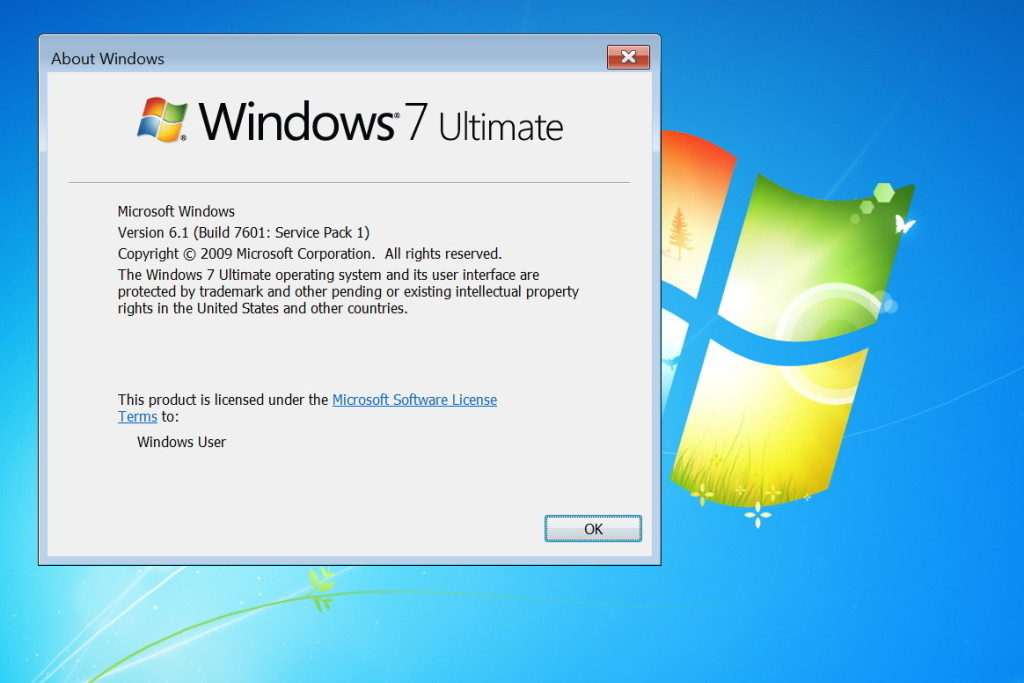
Wenn Sie nicht wissen, welche Version von Windows Sie ausführen, dann öffnen Sie den Befehl Ausführen und geben Sie Winver ein und drücken Sie die Eingabetaste.
Fix Windows 10 Aktivierungsprobleme
Ein weiteres gemeinsames Problem ist die Aktivierung, viele Benutzer haben sich mit der Fehlermeldung konfrontiert, die Windows nach der Installation von Windows 10 nicht aktiviert hat.
Microsoft ermöglicht es Benutzern, eine aktualisierte Installation von Windows 10 durch einfaches Herunterladen von Installationsdateien zu aktualisieren oder durchzuführen. Trotz dieser Firma empfehlen Benutzer, freie Kopie mit “Get Windows 10” App und Upgrade über Windows Update zu reservieren. Der Grund für diese Methode ist es, Fehler zu minimieren.
Allerdings technische Benutzer bevorzugt, sauber zu installieren, um die frische Maschine zu bekommen.
Wenn Sie diese Route verwenden, dann müssen Sie wissen, dass, um die Kopie richtig zu aktivieren, müssen Sie Ihre aktuelle Version mit Windows Update aktualisieren.
Dieser Vorgang ist sehr wichtig, um Windows 7 oder Windows 8.1 Produktschlüssel zu Produktschlüssel zu konvertieren, der Windows 10 aktiviert.
Schneller Tipp:
Beim Upgrade verwenden Sie die manuell heruntergeladenen Dateien oder verwenden Sie Windows Update, um sicherzustellen, dass Sie online verbunden sind. Dieser Schritt ist, um sicherzustellen, dass nach dem Upgrade eine saubere Installation durchführen und aktivieren. Microsoft UK sagt:
“Wenn ein Kunde bereits das Upgrade gemacht hat, können sie die Installation wieder auf Windows 10 reinigen, da ihr Gerät mit der neuen Store-basierten Lizenz bereitgestellt wurde. Keine Produktschlüssel-Interaktion erforderlich. Nur ‘Skip Key’ und es wird sofort aktiviert. “
Nach dem Upgrade auf Windows 10 müssen Sie eine saubere Installation mit den Dateien von Microsoft ausführen.
Einpacken
Microsoft hat Windows 10 veröffentlicht aber das Betriebssystem ist noch nicht vollständig. Hoffe, jetzt haben Sie gelernt, wie man Probleme beim Upgrade zu vermeiden. Unten haben Sie ein Windows Reparierwerkzeug, das Ihnen helfen wird, jede Art von Windows oder PC verwandte Fehler zu beheben. Versuchen Sie es, um Ihre Windows-bezogenen Probleme zu beheben.
Haben Sie Ihr Windows-Betriebssystem aktualisiert? Hast du Probleme? Kommentar unten, um uns Ihre Erfahrungen mitzuteilen!
Ich hoffe ihr mochte diesen Führer!


